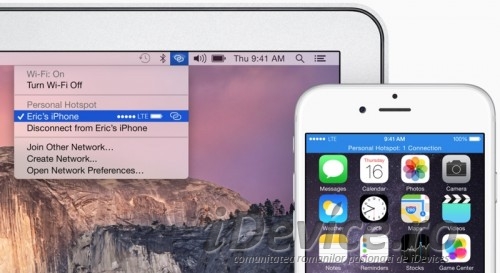 Natychmiastowy HotSpot to funkcja wdrożona przez firmę Apple dla posiadaczy urządzeń iDevices oraz komputerów Mac z systemem OS X Yosemite, pozwalająca w każdej chwili korzystać z połączenia internetowego oferowanego przez terminal iPhone. Instant HotSpot działa z obydwoma uruchomionymi komputerami Mac OS X Yosemite, a także z działającymi tabletami iPad iOS 8.1, ale aby móc korzystać z systemu na stałe, konieczne jest przejście przez proces konfiguracji w terminalach.
Natychmiastowy HotSpot to funkcja wdrożona przez firmę Apple dla posiadaczy urządzeń iDevices oraz komputerów Mac z systemem OS X Yosemite, pozwalająca w każdej chwili korzystać z połączenia internetowego oferowanego przez terminal iPhone. Instant HotSpot działa z obydwoma uruchomionymi komputerami Mac OS X Yosemite, a także z działającymi tabletami iPad iOS 8.1, ale aby móc korzystać z systemu na stałe, konieczne jest przejście przez proces konfiguracji w terminalach.
Włącz osobisty hotspot na iPhonie za pomocą kilku kliknięć na komputerze Mac. Jeśli więc masz iPhone'a w pobliżu, możesz połączyć się z Internetem na komputerze Mac.
Zanim zaczniesz, zapoznaj się z tym artykułem, aby sprawdzić, czy Twój Mac jest zgodny z Instant HotSpot. Sprawdź osobno, czy Twój iPhone i Mac są zalogowane na tym samym Apple ID, koncie Apple, ten krok jest konieczny, w przeciwnym razie nic nie będzie działać.
1. Aktywuj łączność Wi-Fi na iPhonie, wybierając Ustawienia>W-Fi, Konfiguracje>Wi-Fi, ale także na komputerze Mac, naciskając ikonę Wi-Fi na pasku menu i wybierając opcję Wi-Fi Włącz.
2. Aktywuj Bluetooth w Ustawieniach>Bluetooth, Konfiguracje Bluetooth, ale także na komputerze Mac, naciskając ikonę Apple na pasku menu i wybierając Preferencje systemowe>Bluetooth>Włącz Bluetooth.
3. Jeśli masz aktywne połączenie internetowe na swoim iPhonie, to na komputerze Mac zobaczysz w menu Wi-Fi sieć Personal HotSpot swojego iPhone'a i jeśli wybierzesz ją za pomocą myszy, automatycznie połączysz dwa produkty Apple .
Po nawiązaniu połączenia będziesz mógł surfować po Internecie za pomocą połączenia terminala, bez konieczności dokonywania innych ustawień połączenia. Kiedy odsuniesz się od komputera Mac z iPhonem, połączenie zostanie automatycznie wyłączone i ponownie aktywowane, gdy się do niego zbliżysz, przy czym połączenie Bluetooth służy do identyfikacji terminali, a połączenie Wi-Fi umożliwia szybki transfer danych między nimi urządzenia.
















